

ネットワーク保護機能に関するステータス情報で、疑わしいサイトがリストに表示されます。
パソコンからアクセスしたサイトのうち、有害サイトやその可能性があると判定したサイトを疑わしいサイトとしてリストに表示します。リストから情報を確認して、サイトへの接続許可/遮断を設定できます。
HOME画面かららネットワーク保護タブを選択します。
ネットワーク保護画面から疑わしいサイトタブを選択します。
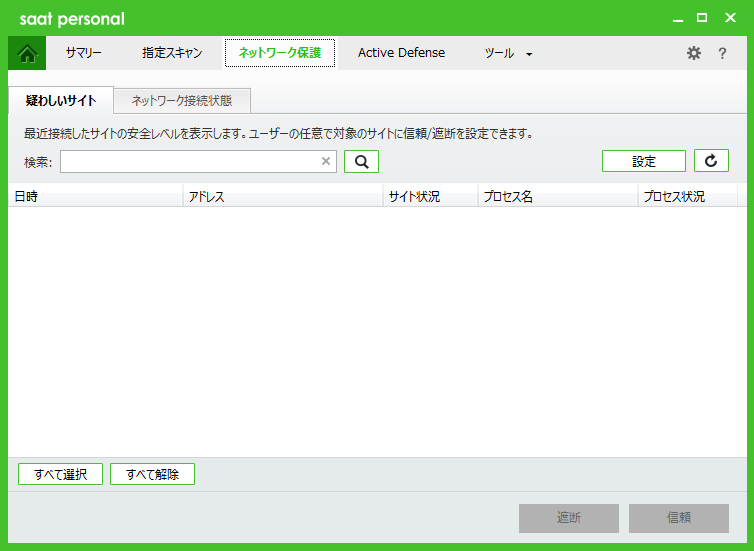
検索:キーワードを入力して、リストの表示を絞り込みます。
設定:環境設定画面のWeb保護を表示します。
更新:リストを最新情報に更新します。

リストからサイトを指定して、該当サイトへのアクセス許可/遮断を設定できます(信頼/遮断サイト)。設定したサイトは環境設定画面の Web保護 → ユーザー指定遮断に追加されます。
日時:サイトにアクセスした日時です。
アドレス:サイトのURLです。下線付きの項目を選択すると、分析レポートが表示されます。レポートはブラウザに表示され、クラウドサーバーからの提供情報を確認できます。
サイト状況:接続したサイトの悪性/正常可否を表示し、確認できない場合未確認で表示されます。
プロセス名:ネットワークに接続中のプロセス名です。下線付きの項目を選択すると、分析レポートが表示されます。
プロセス状況:現在、ネットワークへアクセスしているプロセスの情報です。
遮断:遮断サイトを設定します。リストの項目 → 遮断ボタンを選択します。
信頼:信頼サイトを設定します。リストの項目 → 信頼ボタンを選択します。
リストから項目を右クリックすると、次のメニューが表示されます。
遮断:遮断サイトを設定します。
信頼:信頼サイトを設定します。
サイト分析レポート:アドレスに表示されたサイトの分析レポートをブラウザに表示します。
ファイル分析レポート:プロセス名に表示されたファイルの分析レポートをブラウザに表示します。
 注意
注意
信頼サイトに設定されると、該当サイトが有害でもアクセスが遮断されません。
有害サイトへのアクセスを続けると、サイトから配布されるウイルスに感染する危険性があります。ご注意ください。
疑わしいサイトにアクセスすると、Windowsのタスクバー内から通知のウィンドウが表示されます。ウィンドウから、アクセスしたサイトの情報確認や設定ができます。
ステータス:該当サイトへの処理内容です。
分析対象:該当サイトのURLです。
信頼サイトに追加する: アクセスが遮断されたサイトを信頼サイトに設定します。設定すると、以降は遮断されません。
詳細表示: 該当サイトの危険性測定(レピュテーション)情報を表示します。
次の設定を有効にすると、お知らせウィンドウが表示されます。
環境設定画面から Web保護 → 有害サイト遮断機能を使用する を有効にします。
環境設定画面から Web保護 → 有害サイト遮断機能を使用する を有効にして、 → フィッシングサイトを遮断する をチェックします。
環境設定画面から Web保護 → 有害サイト遮断機能を使用する を有効にして、 → 不要なサイト(PUS)を遮断する をチェックします。
環境設定画面から Web保護 → 有害サイト遮断機能を使用する を有効にして、 → ユーザー指定遮断で遮断サイトを設定 で遮断サイトを設定します。
環境設定画面から使用環境 → お知らせ設定タブ → 設定した状況でお知らせウィンドウを表示する → 設定ボタン → ネットワーク保護で有害サイトの接続を遮断した場合、お知らせする をチェックします。